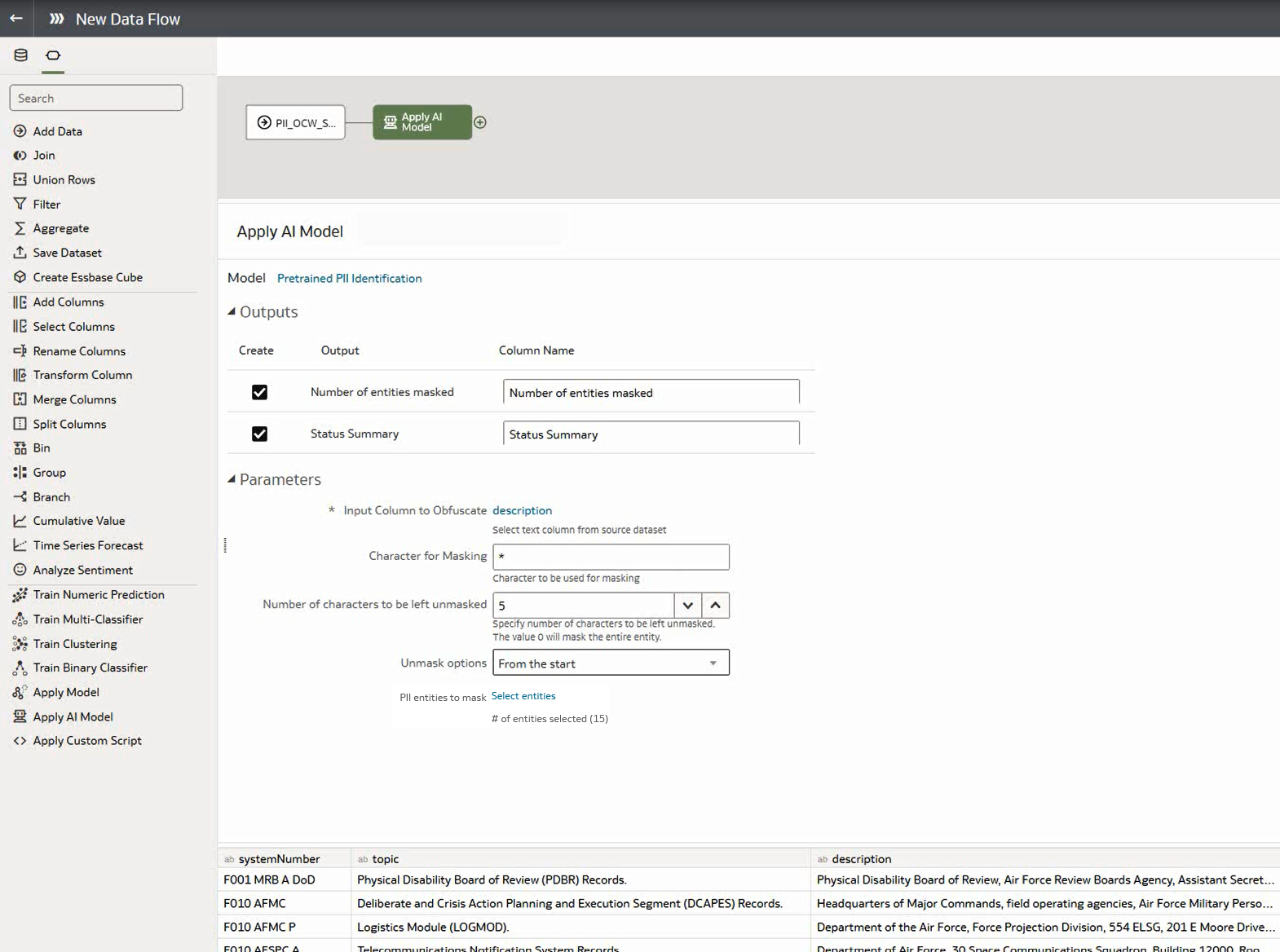Znečitelnění citlivých údajů v datové sadě
Chcete-li maskovat nebo skrýt citlivé údaje v datové sadě, použijte pro ni model osobních identifikačních údajů (PII). Můžete například částečně maskovat údaje adres zákazníků ve sloupci popisu, aby uživatelé sešitu neměli přístup k osobním údajům zákazníků.
Než začnete, proveďte tyto nezbytné kroky:
- Ujistěte se, že je vaše instance služby Oracle Analytics integrována se službou OCI Language. Prostudujte si téma Integrace Oracle Analytics s infrastrukturou Oracle Cloud Language.
- Proveďte registraci modelu služby OCI Language ve službě Oracle Analytics Cloud. Prostudujte si téma Zpřístupnění modelu služby OCI Language ve službě Oracle Analytics.
- Připravte datovou sadu obsahující data, která chcete znečitelnit.
- Na domovské stránce klikněte na volbu Vytvořit a poté na volbu Datový tok.
- Vyberte datovou sadu obsahující text, který chcete analyzovat, a klikněte na tlačítko Přidat.
- V editoru datového toku klikněte na tlačítko Přidat krok (+).
- V podokně Kroky datového toku dvakrát klikněte na volbu Použít model AI a poté vyberte předem trénovaný model identifikace PII, který je registrován v prostředí služby Oracle Analytics Cloud.
- V dialogovém okně Použít model AI proveďte v části Parametry konfiguraci těchto voleb:
- Vstupní sloupec ke znečitelnění – Vyberte sloupec obsahující citlivé údaje, které chcete maskovat nebo skrýt.
- Znak k maskování – Zadejte znak, který chcete použít ke znečitelnění. Například zadejte „*“ pro znečitelnění údajů znakem hvězdička.
- Počet znaků, které mají být ponechány bez maskování – Zadejte počet znaků, které mají být ponechány viditelné. Pokud zadáte hodnotu 0, budou maskována nebo skryta veškerá data. Zadejte například hodnotu „5“, chcete-li ponechat prvních pět znaků beze změny (pokud pro položku Volby zrušení maskování vyberete volbu Od začátku).
- Volby zrušení maskování – Určete, odkud má znečitelnění začít. Například od začátku údajů adresy.
- Entity PII k maskování – Klikněte na položku Vybrat entity a vyberte entity, které chcete znejasnit, nebo zrušte výběr těchto entit. Při výchozím nastavení jsou znejasněny všechny entity.
- V editoru datového toku klikněte na tlačítko Přidat krok (+) a vyberte položku Uložit data.
- Zadejte název datové sady, do které se mají uložit výsledky výstupu.
- Do pole Uložit data do zadejte umístění pro uložení výstupních dat.
- Klikněte na tlačítko Uložit, zadejte název a popis datového toku a kliknutím na tlačítko OK jej uložte.
- Kliknutím na Spustit datový tok analyzujete snímky a výsledky vypíšete do nové datové sady.
Když datový tok dokončí analýzu, otevřete datovou sadu, kterou jste zadali v kroku 7.
Pokud chcete vyhledat vygenerovanou datovou sadu, na domovské stránce Oracle Analytics přejděte na Data a poté na Datové sady.
Nyní můžete data vizualizovat v sešitu.
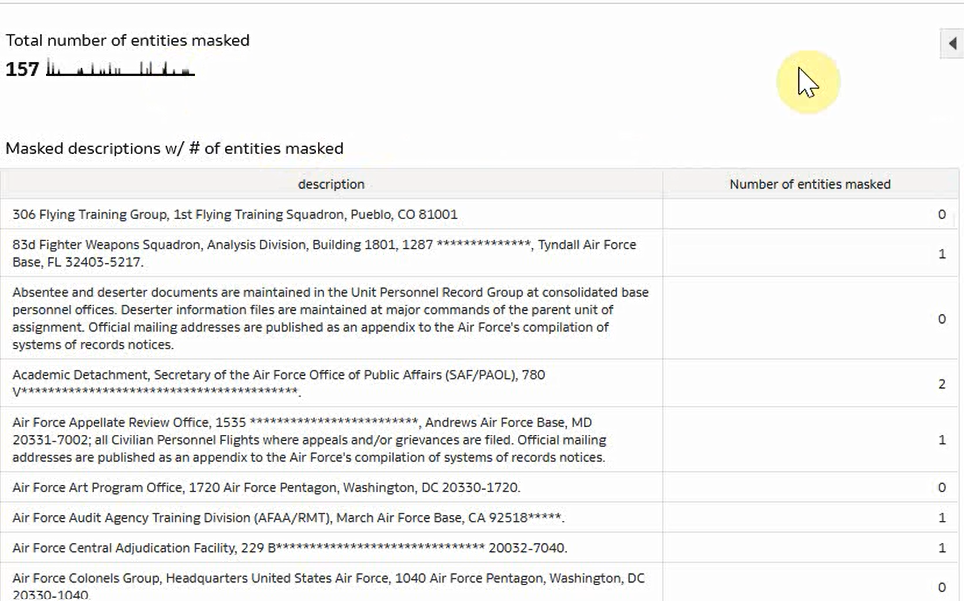
.png''